Πίνακας περιεχομένων
Cryptolocker (επίσης γνωστό ως " Troj/Ransom-ACP ", " Trojan.Ransomcrypt.F ") είναι ένα λογισμικό Ransomware που όταν μολύνει τον υπολογιστή σας, κρυπτογραφεί όλα τα αρχεία σε αυτόν. Τα κακά νέα με αυτόν τον ιό είναι ότι, μόλις μολύνει τον υπολογιστή σας, τα κρίσιμα αρχεία σας κρυπτογραφούνται με ισχυρή κρυπτογράφηση και είναι πρακτικά αδύνατο να αποκρυπτογραφηθούν.
Το Cryptolocker Ransomware απαιτεί να πληρώσετε 300$ ή 300€ σε ένα συγκεκριμένο χρονικό διάστημα (π.χ. 72h ή 100h), μέσω μιας υπηρεσίας πληρωμών (π.χ. MoneyPak, Ukash, PaySafeCard, κ.λπ.), προκειμένου να ξεκλειδώσετε τα αρχεία σας.Διαφορετικά -μετά το πέρας αυτής της περιόδου- κανείς δεν μπορεί να τα επαναφέρει ή να τα αποκρυπτογραφήσει.

Το Cryptolocker δεν είναι ιός, αλλά κακόβουλο λογισμικό και πιθανότατα μολύνει τον υπολογιστή σας όταν ανοίγετε ένα συνημμένο μήνυμα ηλεκτρονικού ταχυδρομείου από νόμιμο αποστολέα που φαίνεται αθώος ή από κοινόχρηστα στο δίκτυό σας ή από μια εξωτερική μονάδα USB που συνδέθηκε στον υπολογιστή σας.
Μόλις Cryptolocker μολύνει τον υπολογιστή σας, αρχίζει να κρυπτογραφεί όλα τα προσωπικά αρχεία στον υπολογιστή σας και στη συνέχεια στέλνει το κλειδί αποκρυπτογράφησης - γνωστό ως " Αναγνωριστικό CryptoLocker "Όταν το Cryptolocker ολοκληρώσει την κρυπτογράφηση των αρχείων σας, τότε εμφανίζεται στην οθόνη σας ένα μήνυμα ειδοποίησης που απαιτεί άμεση πληρωμή για να τα ξεκλειδώσετε. Το μήνυμα σας ενημερώνει ότι "Τα προσωπικά σας αρχεία έχουν κρυπτογραφηθεί και έχετε 72 ώρες για να μας πληρώσετε 300$".
Από την έρευνά μας σε διάφορους ιστότοπους, μπορούμε να ενημερώσουμε τους αναγνώστες μας ότι σε ορισμένες περιπτώσεις, τα αρχεία παραμένουν κρυπτογραφημένα, παρά το γεγονός ότι ο χρήστης πραγματοποιεί την πληρωμή. Επομένως, πάρτε αυτή την απόφαση (να πληρώσετε για να ξεκλειδώσετε τα αρχεία σας) με δική σας ευθύνη. Η άλλη επιλογή είναι να αφαιρέσετε τη μόλυνση CryptoLocker Ransomware από τον υπολογιστή σας, αλλά σε αυτή την περίπτωση, πρέπει να συνειδητοποιήσετε ότι τα αρχεία σας θα παραμείνουν κρυπτογραφημένα, ακόμη και ανΑπολυμάνετε τον υπολογιστή σας από αυτό το κακόβουλο κακόβουλο λογισμικό. Εάν πάρετε αυτή την απόφαση (να απολυμάνετε τον υπολογιστή σας), ο μόνος τρόπος για να επαναφέρετε τα αρχεία σας είναι από τα σκιώδη αντίγραφα χρησιμοποιώντας το " Επαναφορά προηγούμενων εκδόσεων " που υπάρχει στα τελευταία λειτουργικά συστήματα.
Ενημέρωση: (Αύγουστος 2014): Η FireEye & η Fox-IT κυκλοφόρησαν μια νέα υπηρεσία που ανακτά το ιδιωτικό κλειδί αποκρυπτογράφησης για τους χρήστες που έχουν μολυνθεί από το ransomware CryptoLocker. Η υπηρεσία ονομάζεται DecryptCryptoLocker ', (η υπηρεσία έχει διακοπεί) είναι διαθέσιμη παγκοσμίως και δεν απαιτεί από τους χρήστες να εγγραφούν ή να παρέχουν στοιχεία επικοινωνίας για να τη χρησιμοποιήσουν.
Για να χρησιμοποιήσετε αυτή την υπηρεσία θα πρέπει να επισκεφθείτε αυτόν τον ιστότοπο: (η υπηρεσία έχει διακοπεί) και να ανεβάσετε ένα κρυπτογραφημένο αρχείο CryptoLocker από τον μολυσμένο υπολογιστή (Σημείωση: ανεβάστε ένα αρχείο που δεν περιέχει ευαίσθητες ή/και ιδιωτικές πληροφορίες). Αφού το κάνετε αυτό, θα πρέπει να καθορίσετε μια διεύθυνση ηλεκτρονικού ταχυδρομείου για να λάβετε το ιδιωτικό σας κλειδί και έναν σύνδεσμο για να κατεβάσετε το εργαλείο αποκρυπτογράφησης. Τέλος, εκτελέστε το πρόγραμμακατεβάσει το εργαλείο αποκρυπτογράφησης CryptoLocker (τοπικά στον υπολογιστή σας) και εισάγετε το ιδιωτικό σας κλειδί για να αποκρυπτογραφήσετε τα κρυπτογραφημένα αρχεία σας με CryptoLocker.
Περισσότερες πληροφορίες σχετικά με την υπηρεσία αυτή μπορείτε να βρείτε εδώ: FireEye και Fox-IT Announce New Service to Help CryptoLocker Victims.
ΓΙΑ ΆΛΛΗ ΜΙΑ ΦΟΡΆ: ΜΗΝ ΣΥΝΕΧΊΣΕΤΕ ΝΑ ΑΦΑΙΡΕΊΤΕ ΤΟΝ ΙΌ CRYPTOLOCKER ΕΚΤΌΣ ΕΆΝ:
Έχετε ένα καθαρό αντίγραφο ασφαλείας των αρχείων σας αποθηκευμένο σε διαφορετικό μέρος (όπως έναν αποσυνδεδεμένο φορητό σκληρό δίσκο).
or
ΔΕΝ ΧΡΕΙΆΖΕΣΤΕ ΤΑ ΚΡΥΠΤΟΓΡΑΦΗΜΈΝΑ ΑΡΧΕΊΑ ΕΠΕΙΔΉ ΔΕΝ ΕΊΝΑΙ ΤΌΣΟ ΣΗΜΑΝΤΙΚΆ ΓΙΑ ΕΣΆΣ.
or
ΘΕΛΕΙΣ ΝΑ ΤΟ ΔΩΣΕΙΣ ΜΙΑ ΔΟΚΙΜΑΣΙΑ ΓΙΑ ΝΑ ΞΑΝΑΦΥΛΑΞΕΙΣ ΤΑ ΑΡΧΕΙΑ ΣΟΥ ΧΡΗΣΙΜΟΠΟΙΩΝΤΑΣ ΤΗ ΛΕΙΤΟΥΡΓΙΑ ΣΚΙΑΣΤΙΚΩΝ ΚΟΠΙΩΝ (Βήμα 5).
Έτσι, αν έχετε πάρει την τελική σας απόφαση, τότε προχωρήστε πρώτα στην αφαίρεση της μόλυνσης Cryptolocker Ransomware από τον υπολογιστή σας και στη συνέχεια προσπαθήστε να επαναφέρετε τα αρχεία σας ακολουθώντας τα παρακάτω βήματα:
Πώς να απαλλαγείτε από CryptoLocker RansomWare & Επαναφορά κρυπτογραφημένων αρχείων Cryptolocker.
Οδηγός αφαίρεσης του CryptoLocker RansomWare
Βήμα 1: Εκκινήστε τον υπολογιστή σας σε "Ασφαλή λειτουργία με δικτύωση"
Χρήστες των Windows 7, Vista & XP :
1. Κλείστε τον υπολογιστή σας.
2. Εκκινήστε τον υπολογιστή σας (Ενεργοποίηση) και, καθώς ο υπολογιστής σας εκκινείται, Τύπος το " F8 " πριν εμφανιστεί το λογότυπο των Windows.
3. Χρησιμοποιώντας τα βέλη του πληκτρολογίου σας επιλέξτε το " Ασφαλής λειτουργία με δικτύωση " και πατήστε "Enter".

Χρήστες των Windows 8 & 8.1*:
* Λειτουργεί επίσης στα Windows 7, Vista & XP.
1. Τύπος " Windows ”  + " R " για να φορτώσετε το Εκτέλεση παράθυρο διαλόγου.
+ " R " για να φορτώσετε το Εκτέλεση παράθυρο διαλόγου.
2. Τύπος " msconfig " και πατήστε Εισάγετε το . 
3. Κάντε κλικ στο Μπότα και επιλέξτε " Ασφαλής εκκίνηση " & " Δίκτυο ”.

4. Κάντε κλικ " OK " και επανεκκίνηση τον υπολογιστή σας.
Σημείωση: Για να εκκινήσετε τα Windows σε " Κανονική λειτουργία " και πάλι, πρέπει να καταργήσετε την επιλογή " Ασφαλής εκκίνηση " χρησιμοποιώντας την ίδια διαδικασία.
Βήμα 2. Σταματήστε και καθαρίστε τις κακόβουλες διεργασίες που εκτελούνται.
1. Λήψη και save το βοηθητικό πρόγραμμα "RogueKiller" στον υπολογιστή σας* (π.χ. στην επιφάνεια εργασίας σας)
Ανακοίνωση*: Λήψη έκδοση x86 ή X64 ανάλογα με την έκδοση του λειτουργικού σας συστήματος. Για να βρείτε την έκδοση του λειτουργικού σας συστήματος, " Δεξί κλικ " στο εικονίδιο του υπολογιστή σας, επιλέξτε " Ιδιότητες " και κοιτάξτε " Τύπος συστήματος " τμήμα

2. Διπλό κλικ για να τρέξει RogueKiller.
3. το προ-σάρωση για να ολοκληρωθεί και στη συνέχεια πατήστε " Σάρωση " για να εκτελέσετε πλήρη σάρωση.
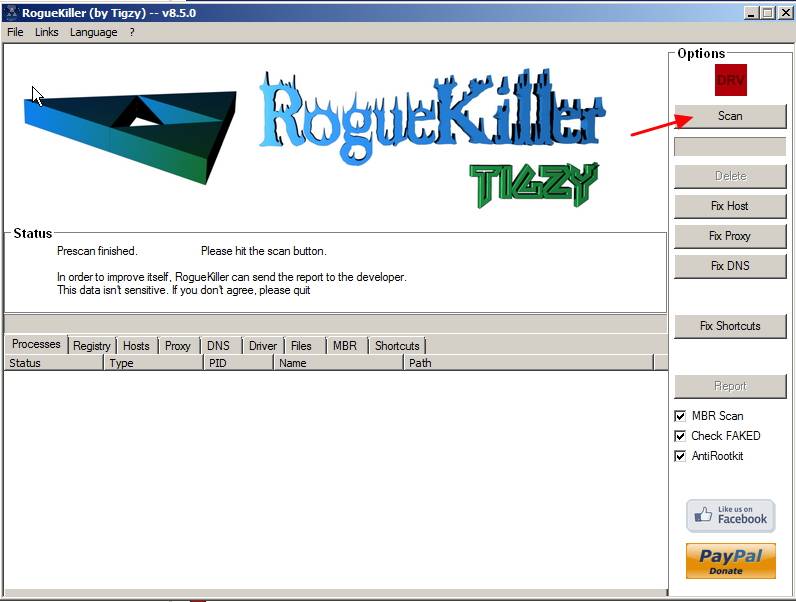
3. Όταν ολοκληρωθεί η πλήρης σάρωση, πατήστε το πλήκτρο "Διαγραφή" για να αφαιρέσετε όλα τα κακόβουλα στοιχεία που βρέθηκαν.

4. Κλείστε RogueKiller και προχωρήστε στο επόμενο Βήμα.
Βήμα 3. Καθαρίστε τον υπολογιστή σας από το να παραμείνει κακόβουλες απειλές.
Λήψη και εγκαταστήστε το ένα από τα πιο αξιόπιστα ΔΩΡΕΑΝ προγράμματα κατά του κακόβουλου λογισμικού σήμερα για να καθαρίσετε τον υπολογιστή σας από τις εναπομείνασες κακόβουλες απειλές. Αν θέλετε να είστε συνεχώς προστατευμένοι από απειλές κακόβουλου λογισμικού, υπάρχουσες και μελλοντικές, σας συνιστούμε να εγκαταστήσετε το Malwarebytes Anti-Malware PRO:
Προστασία MalwarebytesTM
Αφαιρεί Spyware, Adware & Malware.
Ξεκινήστε τη δωρεάν λήψη σας τώρα!
1. Τρέξτε " Malwarebytes Anti-Malware" και επιτρέψτε στο πρόγραμμα να ενημερώσει την πιο πρόσφατη έκδοση και την κακόβουλη βάση δεδομένων, αν χρειαστεί.
2. Όταν το κύριο παράθυρο "Malwarebytes Anti-Malware" εμφανιστεί στην οθόνη σας, επιλέξτε το " Εκτέλεση γρήγορης σάρωσης " και στη συνέχεια πατήστε " Σάρωση " και αφήστε το πρόγραμμα να σαρώσει το σύστημά σας για απειλές.

3. Όταν ολοκληρωθεί η σάρωση, πιέστε "OK" για να κλείσετε το ενημερωτικό μήνυμα και στη συνέχεια Τύπος το "Εμφάνιση αποτελεσμάτων" κουμπί για να προβολή και αφαιρέστε το τις κακόβουλες απειλές που εντοπίστηκαν.
 .
.
4. Στο παράθυρο "Εμφάνιση αποτελεσμάτων" έλεγχος - χρησιμοποιώντας το αριστερό κουμπί του ποντικιού σας- όλα τα μολυσμένα αντικείμενα και στη συνέχεια επιλέξτε το " Αφαίρεση επιλεγμένων " και αφήστε το πρόγραμμα να αφαιρέσει τις επιλεγμένες απειλές.

5. Όταν ολοκληρωθεί η διαδικασία αφαίρεσης των μολυσμένων αντικειμένων , "Επανεκκινήστε το σύστημά σας για να αφαιρέσετε σωστά όλες τις ενεργές απειλές"

6. Συνεχίστε στο επόμενο βήμα.
Βήμα 4. Διαγράψτε τα κρυφά αρχεία του Cryptolocker Ransomware.
Ανακοίνωση: Πρέπει να ενεργοποιήσετε την προβολή κρυφών αρχείων για να εκτελέσετε αυτήν την εργασία.
- Πώς να ενεργοποιήσετε την προβολή κρυφών αρχείων στα Windows 7Πώς να ενεργοποιήσετε την προβολή κρυφών αρχείων στα Windows 8
1. Πλοηγηθείτε στις ακόλουθες διαδρομές και διαγράψτε όλα τα κρυφά αρχεία Cryptolocker Hidden:
Για τα Windows XP:
- C:\\Έγγραφα και ρυθμίσεις\\\ Δεδομένα εφαρμογών\RandomFileName.exe
e.g. {DAEB88E5-FA8E-E0D1-8FCD-BFC7D2F6ED25}.exe
- C:\WINDOWS\system32\msctfime.ime
Για Windows Vista ή Windows 7:
- C:\Users\\AppData\Roaming\RandomFileName.exe
e.g. {DAEB88E5-FA8E-E0D1-8FCD-BFC7D2F6ED25}.exe
- C:\WINDOWS\system32\msctfime.ime
2. Τέλος, διαγράψτε όλα τα αρχεία και τους φακέλους κάτω από τους φακέλους TEMP:
Για τα Windows XP:
- C:\Έγγραφα και ρυθμίσεις\\\Τοπικές ρυθμίσεις\Temp\ C:\Windows\Temp\
Για Windows Vista ή Windows 7:
- C:\Users\\AppData\Local\Temp\ C:\Windows\Temp\
Επαναφορά των αρχείων σας από τα αντίγραφα σκιών. Βήμα 5. Επαναφορά των αρχείων σας μετά τη μόλυνση από το Cryptolocker
Αφού έχετε απολυμάνει τον υπολογιστή σας από τον ιό Cryptolocker, τότε ήρθε η ώρα να προσπαθήσετε να επαναφέρετε τα αρχεία σας στην κατάσταση που βρίσκονταν πριν από τη μόλυνση. Για τις μεθόδους αυτές, χρησιμοποιούμε τη λειτουργία Shadow Copy που περιλαμβάνεται στα Windows XP και στα τελευταία λειτουργικά συστήματα (Windows 8, 7 & Vista).
Μέθοδος 1 : Επαναφορά κρυπτογραφημένων αρχείων Cryptolocker χρησιμοποιώντας τη λειτουργία "Επαναφορά προηγούμενων εκδόσεων" των Windows.
Μέθοδος 2 : Επαναφορά κρυπτογραφημένων αρχείων Cryptolocker με τη χρήση του Shadow Explorer.
Μέθοδος 1: Επαναφορά κρυπτογραφημένων αρχείων Cryptolocker με τη λειτουργία "Επαναφορά προηγούμενων εκδόσεων" των Windows.
Πώς να επαναφέρετε κρυπτογραφημένα αρχεία CryptoLocker χρησιμοποιώντας τη λειτουργία "Επαναφορά προηγούμενων εκδόσεων" των Windows:
1. Πλοηγηθείτε στο φάκελο ή το αρχείο που θέλετε να επαναφέρετε σε προηγούμενη κατάσταση και δεξί κλικ στο σε αυτό.
2. Από το αναπτυσσόμενο μενού επιλέξτε " Επαναφορά προηγούμενων εκδόσεων ". *
Ανακοίνωση* για το Windows XP χρήστες: Επιλέξτε " Ιδιότητες " και στη συνέχεια το " Προηγούμενες εκδόσεις ".

3. Στη συνέχεια, επιλέξτε μια συγκεκριμένη έκδοση φακέλου ή αρχείου και πατήστε το πλήκτρο:
- “ Ανοίξτε το " για να δείτε τα περιεχόμενα αυτού του φακέλου/αρχείου." Αντιγραφή " για να αντιγράψετε αυτόν το φάκελο/αρχείο σε άλλη θέση στον υπολογιστή σας (π.χ. στον εξωτερικό σκληρό σας δίσκο)." Επαναφορά " για να επαναφέρετε το αρχείο φακέλου στην ίδια θέση και να αντικαταστήσετε το υπάρχον.

Μέθοδος 2: Επαναφορά κρυπτογραφημένων αρχείων Cryptolocker με τη χρήση του Shadow Explorer.
Πώς να επαναφέρετε κρυπτογραφημένα αρχεία CryptoLocker χρησιμοποιώντας το βοηθητικό πρόγραμμα "Shadow Explorer".
ShadowExplorer, είναι ένας δωρεάν αντικαταστάτης του Προηγούμενες εκδόσεις χαρακτηριστικό των Microsoft Windows Vista/7/8. Μπορείτε να επαναφέρετε χαμένα ή κατεστραμμένα αρχεία από Αντίγραφα σκιών .
1. Κατεβάστε το βοηθητικό πρόγραμμα ShadowExplorer από εδώ. (Μπορείτε είτε να κατεβάσετε το Εγκαταστάτης ShadowExplorer ή το Φορητή έκδοση του προγράμματος).
2. Εκτέλεση ShadowExplorer και στη συνέχεια επιλέξτε την ημερομηνία που θέλετε να επαναφέρετε το σκιώδες αντίγραφο του φακέλου/των αρχείων σας.

3. Πλοηγηθείτε τώρα στο φάκελο/αρχείο που θέλετε να επαναφέρετε την προηγούμενη έκδοσή του, δεξί κλικ στο και επιλέξτε " Εξαγωγή ”
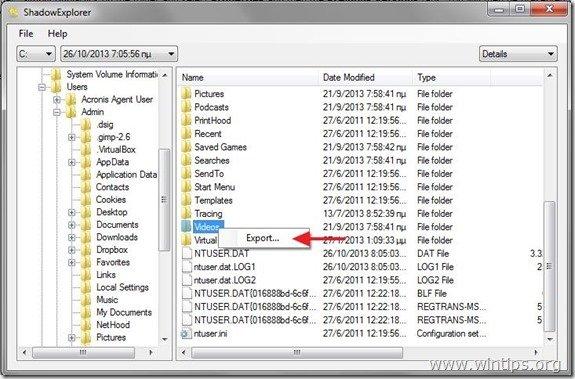
4. Τέλος, καθορίστε πού θα εξαχθεί/αποθηκευτεί το σκιώδες αντίγραφο του φακέλου/αρχείου σας (π.χ. στην επιφάνεια εργασίας σας) και πατήστε " OK ”

Αυτό είναι όλο.

Άντι Ντέιβις
Ιστολόγιο διαχειριστή συστήματος σχετικά με τα Windows





